手机连接电脑教程(一步步教你如何连接手机和电脑,快速传输和共享数据)
随着手机的普及和功能的增强,手机与电脑之间的数据传输和共享变得越来越常见和重要。本文将为您提供一份详细的手机连接电脑教程,帮助您轻松实现数据传输和共享。

一、选择合适的数据连接线
选择一根适用于您的手机和电脑的数据连接线,例如USBType-C、MicroUSB或者Lightning。确保连接线的质量良好,并且与设备兼容。
二、连接手机与电脑
将数据连接线的一端插入手机的充电口,另一端插入电脑的USB口。请确保插入方向正确,避免造成不必要的损坏。
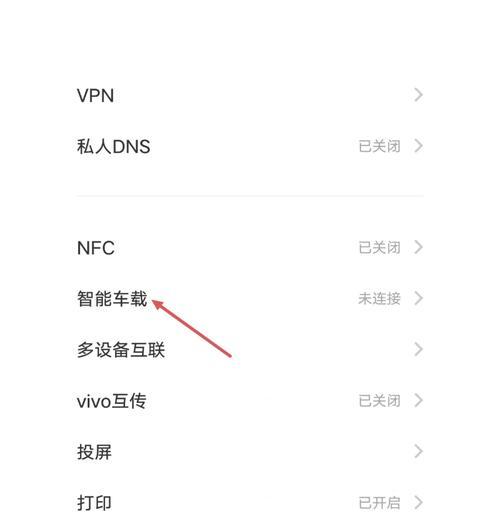
三、启用USB调试模式
打开手机的设置菜单,进入开发者选项。如果您的手机没有开发者选项,请前往“关于手机”菜单,点击版本号多次以激活开发者选项。在开发者选项中,找到并启用USB调试模式。
四、选择数据传输模式
连接手机与电脑后,手机通常会弹出一个选项菜单,要求选择数据传输模式。根据您的需求,选择“文件传输”或“仅充电”模式。
五、在电脑上打开文件管理器
在电脑上打开文件管理器,您可以使用操作系统自带的文件资源管理器,或者安装第三方文件管理软件。确保您的电脑可以正确识别并访问手机的存储空间。
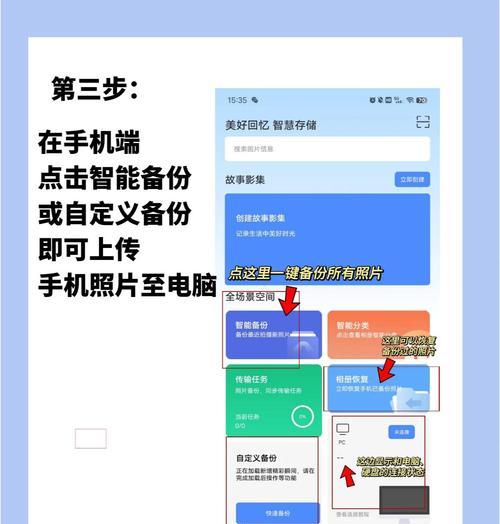
六、浏览手机文件
在文件管理器中,您可以看到已连接的手机设备。点击进入手机的存储空间,浏览和管理手机内的文件和文件夹。
七、复制和粘贴文件
在文件管理器中,选择您想要复制的文件或文件夹,右键点击并选择“复制”。在目标位置右键点击并选择“粘贴”,即可将文件从手机复制到电脑或者反之。
八、创建文件夹
如果需要整理您的文件,在文件管理器中右键点击目标位置,选择“新建文件夹”。输入名称后,即可创建一个新的文件夹。
九、删除文件
在文件管理器中选择您要删除的文件或文件夹,右键点击并选择“删除”。请注意,删除的文件会被移动到回收站或垃圾箱,可以在需要时进行恢复。
十、剪切和粘贴文件
在文件管理器中选择您想要剪切的文件或文件夹,右键点击并选择“剪切”。在目标位置右键点击并选择“粘贴”,即可将文件从一个位置移动到另一个位置。
十一、共享手机网络
通过连接手机和电脑,您可以将手机的网络连接共享给电脑。在手机的设置菜单中,找到“网络共享”选项并启用。电脑会自动连接到手机的热点,并使用手机的网络。
十二、备份手机数据
连接手机与电脑后,您可以使用第三方备份工具或操作系统自带的备份功能,对手机数据进行备份。这样,即使手机出现故障或丢失,您的数据也能得到保护。
十三、安全移除手机
在完成数据传输和共享后,请在电脑操作系统的托盘区找到“安全移除硬件”图标,右键点击并选择“安全移除您的设备”。您可以安全地拔出数据连接线。
十四、兼容性问题解决方法
如果您的电脑无法识别或连接手机,请尝试更换数据连接线、重启电脑和手机,更新驱动程序,或者使用其他电脑进行尝试。
十五、
通过本文提供的手机连接电脑教程,您可以轻松实现数据传输和共享。请根据教程的步骤,选择合适的数据连接线,连接手机和电脑,启用USB调试模式,选择数据传输模式,然后在电脑上进行文件管理和共享。记得在完成操作后安全移除设备,以保护数据的完整性。希望本文能够帮助您更好地利用手机和电脑之间的便利连接。
标签: 手机连接电脑教程
相关文章

最新评论